Ako radite od kuće, možda biste trebali učiniti svoju Zoom pozadinu prikladnom za poslovne sastanke. Srećom, postoji rješenje za problem: možete napraviti jedinstvenu Canva Zoom pozadinu i reći zbogom domaćem krajoliku koji utječe na vašu profesionalnu prisutnost.

U ovom ćete članku pronaći sve što trebate znati o dizajniranju originalne Zoom pozadine s Canvom.
kako izbaciti nekoga s netflixa
Kako napraviti Canva Zoom pozadinu
Ako ste zabrinuti da nećete smisliti pravu pozadinu, nemojte biti zabrinuti. Canva nudi milijune slika, ilustracija, slika, ikona i fontova koje možete birati.
Evo kako napraviti Zoom pozadinu:
- Otvorite svoj Canva račun.
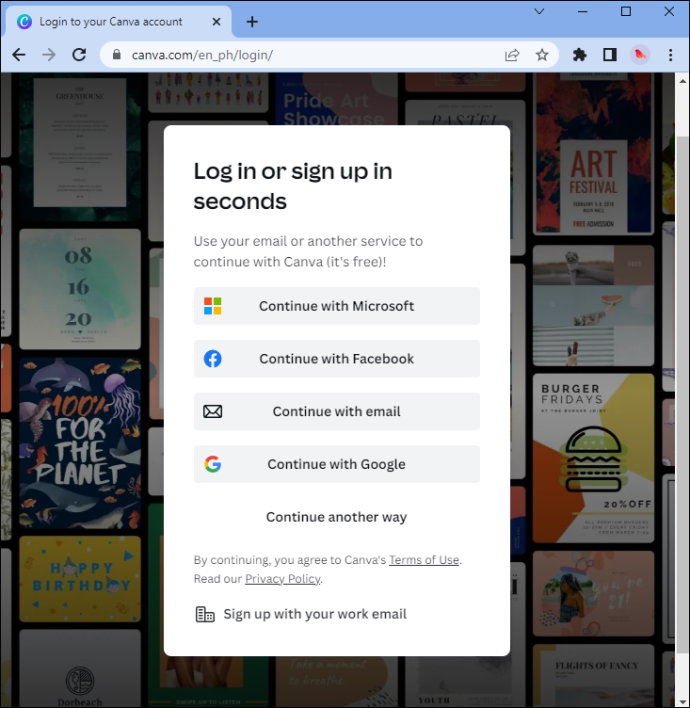
- Pronađite traku za pretraživanje web stranice. Upišite sljedeće: 'Zumiraj virtualnu pozadinu.'
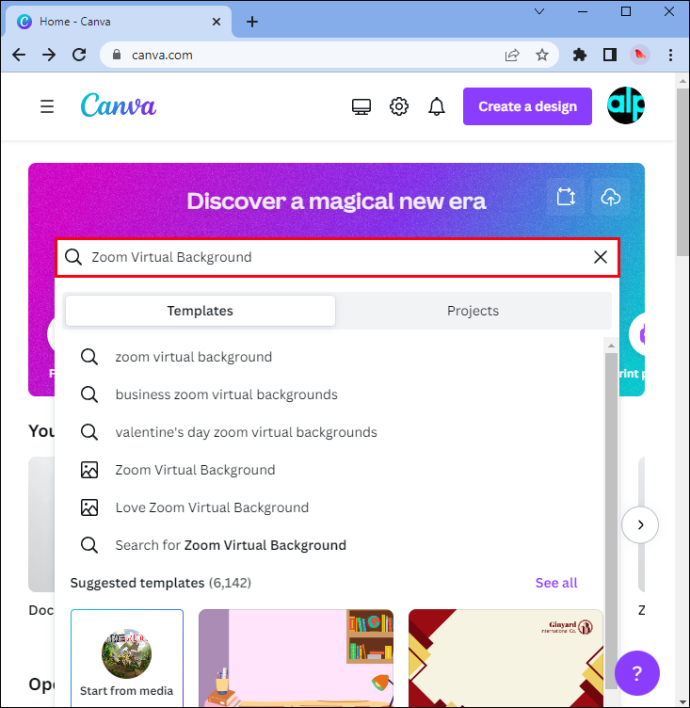
- Možete ga dizajnirati od nule ili birati iz solidne ponude predložaka. Za filtriranje uzoraka dizajna upotrijebite alat za pretraživanje. Upišite boju, stil ili pojam (ured, učionica i tako dalje).
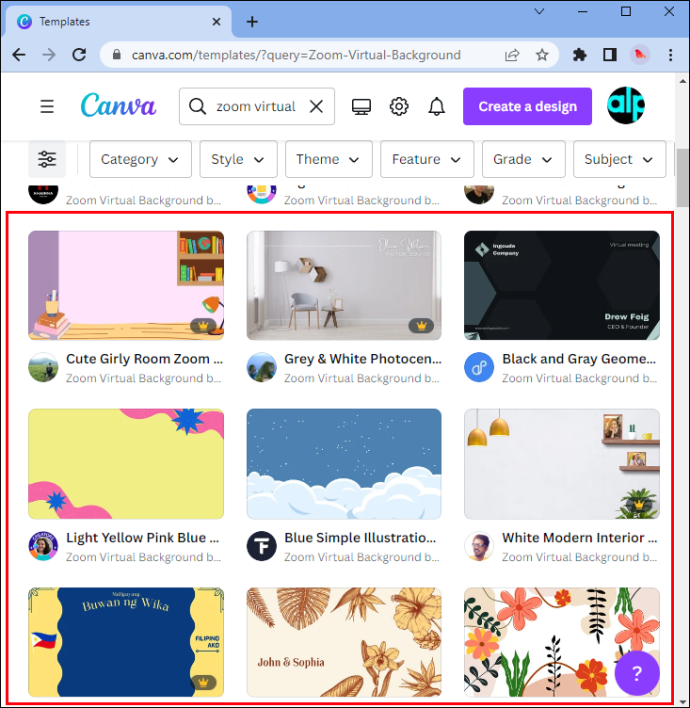
- Nemojte se bojati urediti predložak. Prilagodite unaprijed izrađeni dizajn promjenom boja, stila i veličine fonta ili raznih drugih elemenata. Imate veliki broj izbora na raspolaganju.
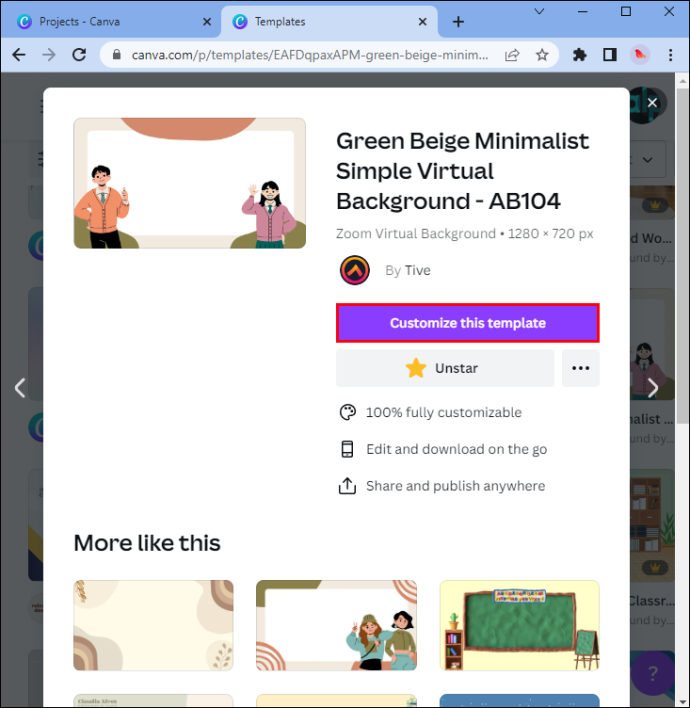
- Personalizirajte svoj uzorak dizajna: dodajte neke svoje fotografije, logotipe ili bilo što slično. Povucite i ispustite te elemente dok se lijepo ne uklope.
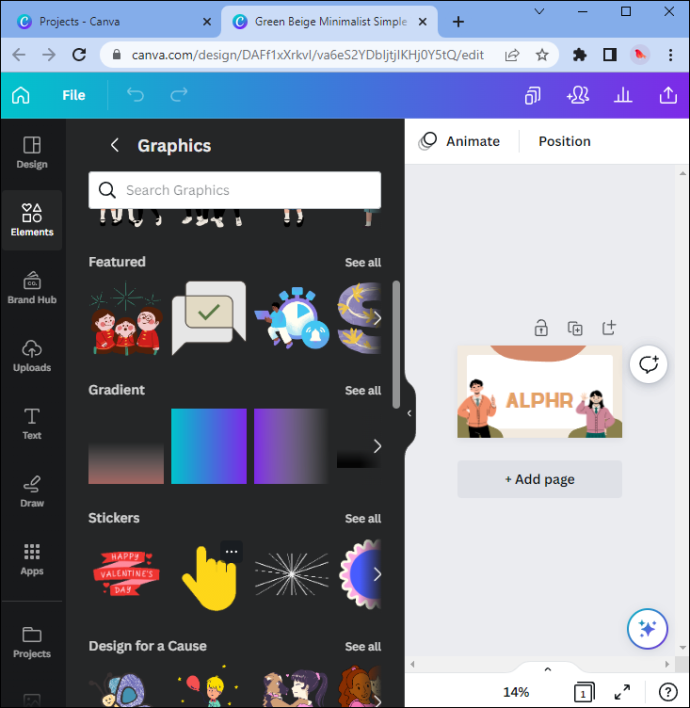
- Spremite i preuzmite svoju Zoom virtualnu pozadinu kao visokokvalitetnu slikovnu datoteku. Nakon što završite, vaša nova pozadina je spremna za pokazivanje vašim kolegama.
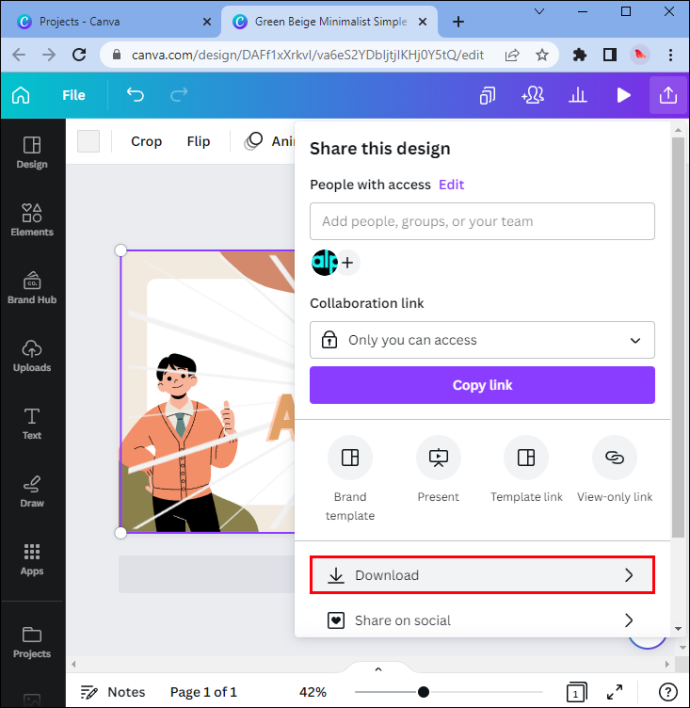
Kako promijeniti pozadinu zumiranja (bez zelenog zaslona)
Sada kada znate kako stvoriti originalnu pozadinu kućnog ureda u Canvi, morate znati kako promijeniti Zoom pozadinu. Imajte na umu da vam za to neće trebati zeleni zaslon.
- Prijavite se na svoj Zoom račun.
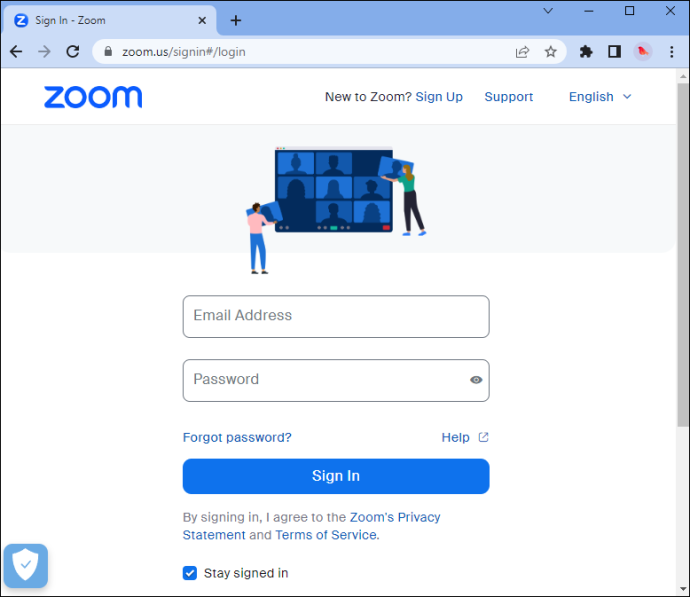
- Pronađite ikonu svog profila u gornjem desnom kutu prozora. To je ili vaša profilna slika ili inicijali.
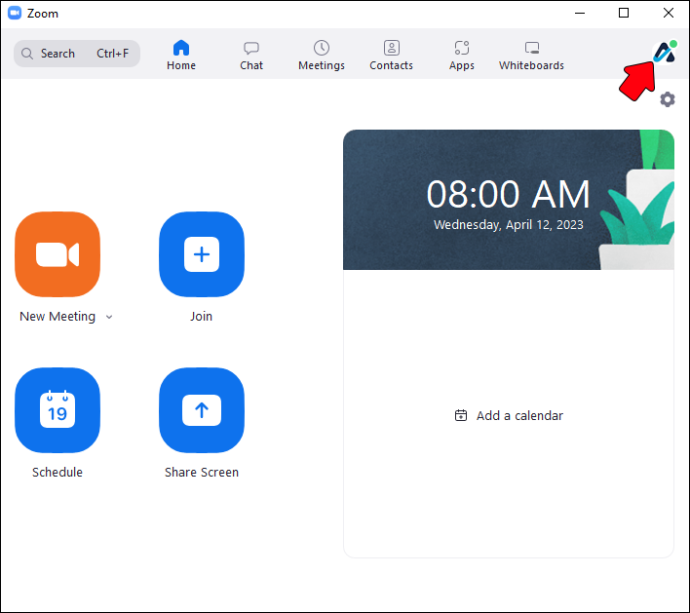
- Vidjet ćete padajući popis stvari koje možete kliknuti. Odaberite odjeljak 'Postavke'.
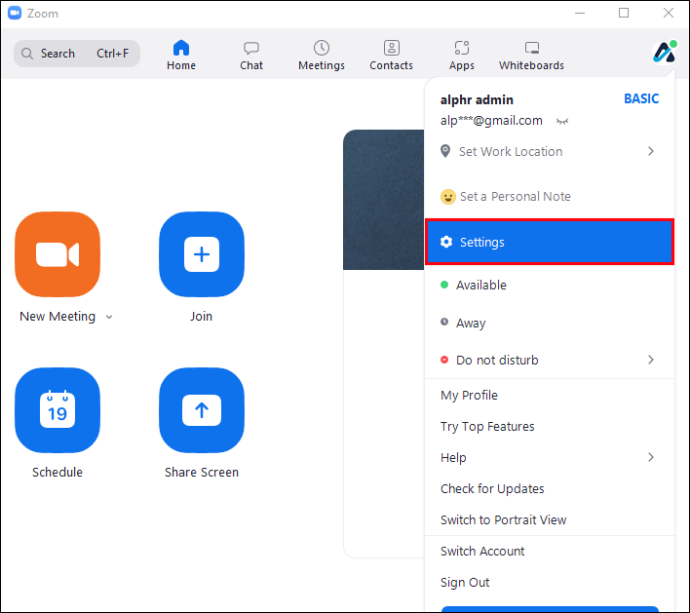
- Kliknite karticu 'Pozadine i filtri' na lijevoj bočnoj traci. Ako ne vidite ovu opciju, idite na postavke svog profila nakon što se prijavite na svoj račun na službenoj web stranici Zoom. Pronađite 'Virtualna pozadina' pod 'Na sastanku' i omogućite je. Također, ako želite koristiti video pozadinu, označite okvir ispod opcije 'Virtualna pozadina'.

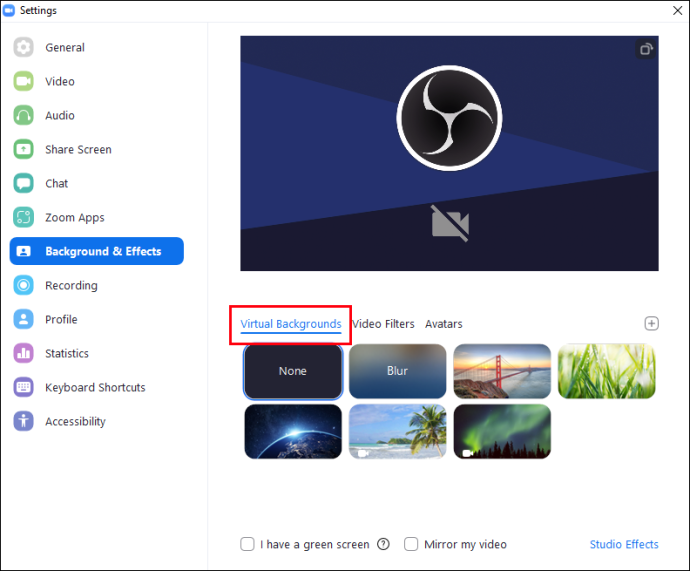
- U odjeljku 'Pozadine i filtri' pronaći ćete mali znak plus. Kliknite da biste dodali bilo koju sliku pohranjenu na računalu kao pozadinu za zumiranje. Možete dodati onoliko slika koliko želite.
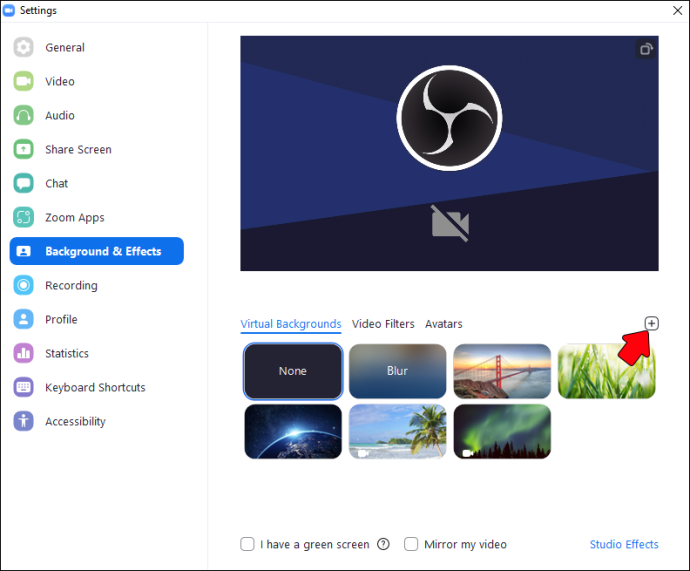
- U slučaju da primijetite da vam Zoom virtualna pozadina 'krvari' po odjeći, poništite okvir 'Imam zeleni ekran'. To biste također trebali učiniti ako vidite prazne prostore na slici. Imajte na umu da ovo može usporiti vaše računalo.
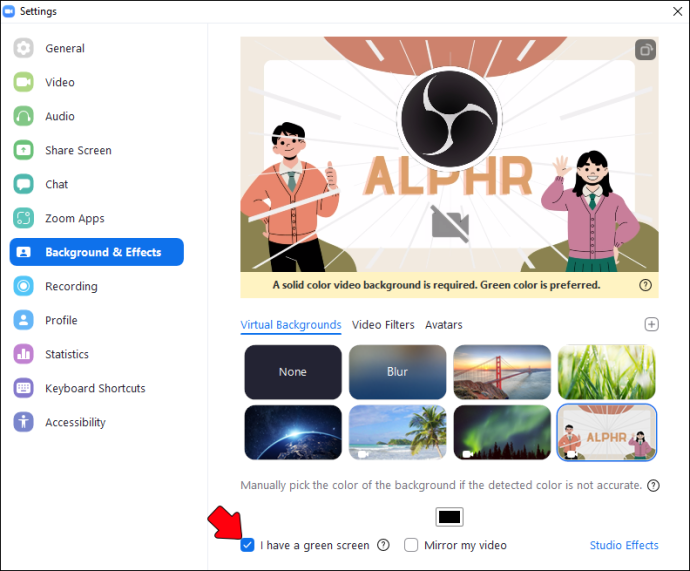
Kako najbolje iskoristiti svoju Zoom pozadinu
Evo nekoliko savjeta o tome kako učinkovito koristiti Zoom pozadinu. Bilo da se spremate za razgovor za posao ili duži razgovor s prijateljima koji žive u inozemstvu, u nastavku ćete pronaći nešto po svom ukusu.
Izbjegavajte dodavanje teksta (ili korištenje predloška koji ga sadrži)
Najbolje je odlučiti se za HQ pozadinu visoke rezolucije koja ima malo ili nimalo teksta. Ako dizajn po vašem izboru sadrži tekst, poništite okvir 'Mirror my Video' u postavkama (pogledajte gornji vodič da vidite gdje ih pronaći). Stvar s tekstom je ta da može djelovati mutno ili ometati.
Postignite najbolju rasvjetu (i evo kako)
U redu, vaša bi slika mogla biti savršena, ali to ne znači da ne biste trebali napraviti neke izmjene na svojoj 'stvarnoj' Zoom pozadini. Drugim riječima, morat ćete osigurati da soba ima odgovarajuće osvjetljenje. Ako imate zeleni ekran, cool, nemojte se ustručavati koristiti ga. Međutim, ako to ne učinite, možete upotrijebiti bilo koju mat, nereflektirajuću pozadinu.
Držite (DIY) zeleni zaslon blizu sebe za najbolje rezultate. Također, izbjegavajte nošenje odjeće iste boje ili dizajna kao vaša stvarna (ili virtualna) Zoom pozadina. Klonite se prozora i postavite svjetiljku ispred sebe. To će vam pomoći da postignete profesionalniji izgled.
Nemojte odabrati okomitu sliku
Pokušajte ne koristiti okomitu sliku kao svoju Zoom virtualnu pozadinu. Bolji vam je široki vodoravni prikaz. Osim, naravno, ako ne želite iskrivljenu sliku.
Također, izbjegavajte korištenje slike na kojoj je glavni predmet pažnje u središtu. Zapriječit ćeš ga svojim tijelom. Umjesto da se odlučite za 'centralizirane' slike, odaberite slike koje imaju naglašene strane.
Koristite ugodne uzorke boja i sheme dizajna
Pažljivo razmislite o bojama vaše Zoom virtualne pozadine. Oni su ključni za način na koji će vaši kolege ili prijatelji percipirati vašu online prisutnost. Na primjer, ako ne želite da ljudi znaju da koristite virtualnu pozadinu, držite se jednostavnijih shema boja.
Boje vaše Zoom virtualne pozadine utjecat će na vaš izrez (hoće li ostati čvrst ili ne). Također, ako imate tamnu kosu, možete se odlučiti za svjetliju shemu boja. I obrnuto.
Što se tiče shema dizajna, preporučuje se da se odlučite za minimalističkiji, suptilniji pristup. Drugim riječima, neka bude jednostavno.
Kako uprizoriti svoju nevirtualnu zumiranu pozadinu
Ako imate luksuz uživanja u nevirtualnoj Zoom pozadini, evo nekoliko savjeta o tome kako je postaviti.
- Objesite neku umjetnost na zid – Nemojte se bojati objesiti neke okvire u pozadinu vaših Zoom razgovora. Istražite lokalnu umjetničku scenu, posjetite neke galerije itd. Sigurno ćete pronaći neke slike koje vam se sviđaju. Također, ne mora biti skupo. Možete kupiti ispise umjesto originala.
- Dodajte biljke u svoj životni prostor – Postavite biljku u Zoom pozadinu. Biljke će vam pomoći da postignete prirodan i svjež izgled. Oni će učiniti da vaš dom izgleda svjetlije i življe. Također, mnoga istraživanja su dokazala da biljke pozitivno utječu na razinu proizvodnje kod zaposlenika. Oh, i evo profesionalnog savjeta: razmislite o korištenju lonaca koji odražavaju vaš stil ili odgovaraju vašem dekoru doma.
- Neka bude jednostavno – Ako ste u prilici, odlučite se za sobu koja ima prazan zid. I neka bude jednostavno: nemojte preopteretiti svoj pozadinski zid raznim predmetima. Slijedite poznatu minimalističku izreku: manje je više.
- Očistite svoju pozadinu – Uklonite nered iz pozadine. Bilo da se radi o hrpi knjiga ili stvarima za doručak, pobrinite se da vam ne skrene put u pozadinu.
- Ne bojte se eksperimentirati (pokažite svijetu tko ste) – Iako možda mislite da će dodavanje te glupe vaze uništiti vaš imidž, razmislite ponovno. Pokažite svoju osobnost dodavanjem nekih jedinstvenih predmeta - ali nemojte pretjerivati.
FAQ
Koja je boja najbolja za Zoom pozadinu?
Većina stručnjaka predlaže da se odlučite za neke svjetlije boje. Smiruju i čine šarmantnu pozadinu za slike.
Trebate li Zoom račun da biste imali pozadinu?
Nije vam potreban račun za promjenu pozadine. Nakon što ste na sastanku, jednostavno prilagodite pozadinu i efekte slijedeći gore prikazane korake.
Možete li koristiti video kao pozadinu za zumiranje?
kako dati bitove na trzanje
Zoom vam omogućuje korištenje videozapisa kao virtualne pozadine. Međutim, trebali biste imati na umu da to može zahtijevati više snage računala i brzu internetsku vezu.
Možete li koristiti virtualnu pozadinu u svim Zoom pozivima?
Virtualna pozadina vam je na raspolaganju na većini Zoom sastanaka. Međutim, određene starije verzije Zooma možda ih ne podržavaju. Također, ako vaša internetska veza nije brza koliko je potrebno, Zoom može automatski onemogućiti ovu značajku, tako da ne usporava vaše računalo.
Postoje li ograničenja za korištenje Zoom pozadine?
Da, postoje određena ograničenja za korištenje Zoom virtualnih pozadina. Na primjer, opcija možda neće ispravno raditi ako je vaša web kamera u slabo osvijetljenoj prostoriji. Također, ako je vaša web-kamera stara, to može značiti da ćete se loše zabaviti sa Zoom pozadinama. Također, postoji jedno ograničenje izvan aplikacije: određene organizacije mogu predložiti posebna pravila ili smjernice o korištenju virtualnih pozadina u službenim videosastancima.
Kako onemogućiti Zoom virtualnu pozadinu?
Pregledajte postavke kako biste pronašli karticu 'Virtualna pozadina'. Odaberite opciju 'Ništa'. Ova radnja će vratiti vašu stvarnu pozadinu.
Jednostavan način za postizanje profesionalnog imidža
Ako imate odgovarajuću pozadinu tijekom vaših Zoom sastanaka, djelovat ćete mnogo profesionalnije. Uz nekoliko jednostavnih trikova u Canvi, dizajnirat ćete originalnu pozadinu za svoje e-sastanke. Osim toga, ne morate niti kreirati Zoom račun da biste promijenili svoju virtualnu pozadinu.
kako pronaći koordinate u minecraftu
Za najbolje rezultate neka vaša web kamera bude u lijepo osvijetljenoj prostoriji. Također, pokušajte ne nositi odjeću koja podsjeća na dizajn vaše Zoom virtualne pozadine. Najvjerojatnije će pokvariti vaš izgled na ekranima drugih ljudi.
Jeste li ikada pokušali napraviti Canva Zoom pozadinu? Ako jeste, jeste li upotrijebili neki od savjeta navedenih u ovom članku? Javite nam u odjeljku za komentare ispod.









